Transferir Datos de Malla
Referencia
- Modo
Modo Objeto
- Menú
La herramienta Transferir Datos transfiere varios tipos de datos de una malla a otra. Los tipos de datos incluyen grupos de vértices, mapas UV, Atributos de Color, normales personalizadas… Transfererir funciona generando un mapeo entre los elementos de la malla de origen (vértices, bordes, etc.) y los de destino, ya sea uno a uno o mapeo de varios elementos de origen a uno de destino único mediante mapeo interpolado.
Transfiere capa(s) de datos desde la malla activa a las seleccionadas.
- Congelar Operador
Evita cambios en la configuración para volver a ejecutar el operador. Esto es útil si está editando varias configuraciones a la vez con geometría pesada.
- Tipo de Datos
Qué datos transferir.
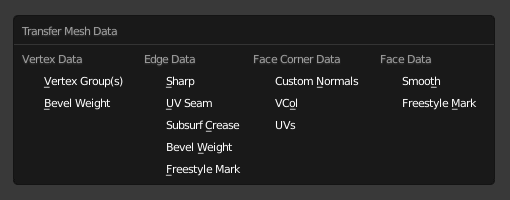
Tipos de datos.
- Crear Datos
Agregue capas de datos en las mallas de destino si es necesario.
- Mapeo de Vértices
Método utilizado para mapear los vértices de origen a los de destino. Debido a que las opciones cambian según el Tipo de Datos, las opciones se explican en Mapeo de Vértices a continuación.
Mapeo de Vértices
Topología
La opción más simple, espera que ambas mallas tengan el mismo número de elementos y que coincidan por orden (índices). Útil, p. ej. entre mallas que eran copias idénticas y se deformaron de manera diferente.
Mapeos Uno-A-Uno
Éstos siempre seleccionan sólo un elemento de origen para cada uno de destino, a menudo en función de la distancia más corta.
- Vértices
- Vértice Más Cercano
Utiliza el vértice más cercano de la fuente.
- Vértice de Borde Más Cercano
Utiliza el vértice más cercano de la fuente de la arista más cercana de la fuente.
- Vértice de Cara Más Cercana
Utiliza el vértice más cercando de la fuente de la cara más cercana de la fuente.
- Aristas
- Vértices más Cercanos
Utiliza la arista del origen cuyos vértices están más cerca de los vértices de la arista de destino.
- Borde Más Cercano
Utiliza la arista más cercana de la fuente (usando los puntos medios de la arista).
- Borde de Cara Más Cercana
Usa la arista más cercana de la fuente de la cara más cercana de la fuente (usando los puntos medios de la arista).
- Esquinas de Caras
La esquina de una cara no es un elemento real por sí mismo, es una especie de vértice dividido unido a una cara específica. Por lo tanto, tanto el aspecto del vértice (ubicación) como el de la cara (normal, …), se utilizan para unirlos.
- Esquina Más Cercana y Normal Más Coincidente
Utiliza la esquina de la fuente que tiene la normal dividida más similar con la de destino, de aquellas que comparten el vértice de la fuente más cercana.
- Esquina Más Cercana y Normal de Cara Más Coincidente
Usa la esquina de la fuente que tiene la normal de la cara más similar con la de destino, de aquellas que comparten el vértice de la fuente más cercana.
- Esquina Más Cercana de la Cara Más Cercana
Utiliza la esquina más cercana de la fuente de la cara más cercana de la fuente.
- Caras
- Cara Más Cercana
Utiliza la cara más cercana a la fuente.
- Normal Más Coincidente:
Utiliza la cara de la fuente cuya normal es más similar con la de destino.
Mapeados Interpolados
Éstos utilizan varios elementos de origen para cada uno de destino, interpolando sus datos durante la transferencia.
- Vértices
- Borde Más Cercano Interpolado
Utiliza el punto más cercano en la arista de la fuente más cercana, interpola datos de ambos vértices de la arista de la fuente.
- Cara Más Cercana Interpolada
Utiliza el punto más cercano en la cara de la fuente más cercana, interpola los datos de todos los vértices de la cara de la fuente.
- Cara Proyectada Interpolado
Utiliza el punto de la cara en la fuente impactada por la proyección del vértice de destino a lo largo de su propia normalidad, interpola los datos de todos los vértices de la cara de la fuente.
- Aristas
- Borde Proyectado Interpolado
Este es un proceso de muestreo. Se emiten varios rayos a lo largo de la arista del destino (interpolando las normales de vértice de ambas aristas), y si suficientes de ellos golpean la arista de una fuente, todos los datos de las aristas de la fuente impactada se interpolan en el destino.
- Esquinas de Caras
La esquina de una cara no es un elemento real por sí mismo, es una especie de vértice dividido unido a una cara específica. Por lo tanto, tanto el aspecto del vértice (ubicación) como el de la cara (normal, …), se utilizan para unirlos.
- Cara Más Cercana Interpolada
Utiliza el punto más cercano de la cara de la fuente más cercana, interpola los datos de todas las esquinas de la cara de la fuente.
- Cara Proyectada Interpolado
Utiliza el punto de la cara en la fuente impactada por la proyección de la esquina de destino a lo largo de su propia normal, interpola los datos de todas las esquinas de esa cara de origen.
- Caras
- Cara Proyectada Interpolado
Este es un proceso de muestreo. Se emiten varios rayos desde la cara completa del destino (a lo largo de su propia normal), y si suficientes de ellos impactan en la cara de una fuente, los datos de todas las caras de la fuente impactada se interpolan en el destino uno.
Otras Opciones
- Transformación Automática
Calcula automáticamente la transformación para obtener la mejor coincidencia posible entre las mallas de origen y destino.
Esto permite emparejar y transferir datos entre dos mallas con forma similar, pero transformadas de manera diferente. Tenga en cuenta que obtendrá los mejores resultados con copias exactas de la misma malla. De lo contrario, es probable que obtenga mejores resultados si los hace coincidir «visualmente» en el espacio 3D (y usa Transformaciones de Objeto) en su lugar.
- Transformaciones de Objeto
Evalúa las mallas de origen y destino en el espacio global.
- Sólo Geometría Cercana
Los elementos de origen deben estar más cerca que la distancia dada del destino.
- Distancia Máxima
Distancia máxima permitida entre el elemento de origen y el de destino (para asignaciones sin topología).
- Radio del Rayo
El radio del rayo inicial que se usará cuando se Proyecten Rayos contra vértices o bordes. Al transferir datos entre mallas, Blender realiza una serie de proyecciones de rayos para generar mapeos. Blender comienza con un rayo con el radio definido aquí, si eso no detecta un impacto, el radio se incrementa progresivamente hasta que se alcanza un impacto positivo o un límite.
Esta propiedad actúa como un control de precisión/rendimiento; usar un radio de rayo más bajo será más preciso; sin embargo, podría llevar más tiempo si Blender tiene que aumentar progresivamente el límite. Los valores más bajos funcionarán mejor para mallas densas con muchos detalles, mientras que los valores más altos probablemente sean más adecuados para mallas simples.
- Modo de Mezcla
Cómo afectar a los elementos de destino con valores de origen.
- Todo
Reemplaza todo en el destino (tenga en cuenta que todavía se usa el Factor de Mezcla).
- Por Sobre del Umbral
Sólo reemplaza el valor de destino si está por encima del umbral dado Factor de Mezcla. La forma en que se interpreta ese umbral depende del tipo de datos, tenga en cuenta que para los valores booleanos, esta opción emula un AND lógico.
- Por Debajo del Umbral
Sólo reemplaza el valor de destino si está por debajo del umbral dado Factor de Mezcla. La forma en que se interpreta ese umbral depende del tipo de datos, tenga en cuenta que para los valores booleanos, esta opción emula un OR lógico.
- Mezclar, Adicionar, Sustraer, Multiplicar
Aplica esa operación, usando el factor de mezcla para controlar qué cantidad de valor de origen o de destino usar. Sólo disponible para algunos tipos (grupos de vértices, atributos de color).
- Factor de Mezcla
Cuánto de los datos transferidos se mezcla con uno existente (no compatible con todos los tipos de datos).